Now - 13:49:46
Режимі гибернации - бұл не?
Көптеген пайдаланушылар әр түрлі операциялық жүйелерді кейде мүмкін емес түсінікті етіп айтып беру тәртібі туралы гибернации. Бұл ғана емес, емес, барлық біледі, бірақ тіпті әрбір естідім. Біздің мақалада біз тырысамыз осы олқылықты жоюы. Гибернация - өте пайдалы дана. Ол мүмкіндік береді энергияны үнемдеу батарея арқылы өткізу мазмұнды жедел жад қатты немесе қатты денелі бж грамм ақпарат тасушы. Осылайша беру тоқтатылады қоректену элементтері құрылғысы. Тиісінше, ол жұмыс істейді ұзағырақ.

Алғашқы сынама
Алғаш рет режимі гибернации пайда болды әлі Windows XP, бірақ тартымды, бірнеше басқа атауы - "Ұйқы режимі". Таныс бізге термині алды орын ғана нұсқасы Vista. Ол тіпті бірнеше толықтырылды және жаңа мүмкіндіктер, кейіннен жойылған.
Қалай белсендіруге болады?
Режим гибернации Windows 10 әдепкі бойынша өшірілген. Үшін қосу қажет басу оң жақ пернесімен тышқан бойынша иконке батареяларды трее, содан кейін бойынша: "электрмен жабдықтау". Тізімінде сол жағында таңдаңыз іс-Әрекеттері "кнопкаларды" оқу "параметрлерін Өзгерту, қазір қолжетімсіз", басыңыз бос чек-бокс және өзгерістерді сақтаңыз. Егер сіз иегері жетінші Windows, онда туралы алаңдатты, осы мәселелер жөнінде жоқ, өйткені режимі гибернации Windows 7-де көзделген және белгіленген бағдарламашы, мұғалім.
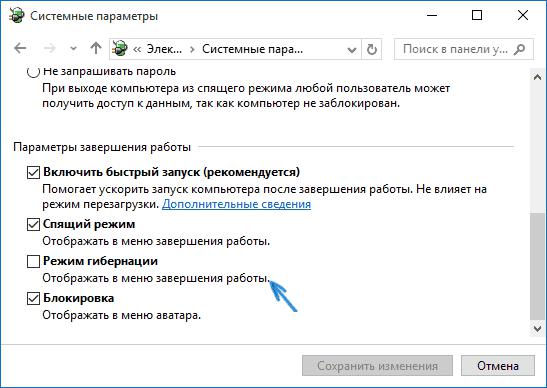
қандай жағдайларда қосу гибернации мүмкін бе?
- Егер бұл мүмкіндік ажыратылған BIOS құрылғылар. Үшін проблемасын шешу керек өту және BIOS іске қосу қажетті режим. Сіздің назарыңызды, бұл кейбір модельдерде компьютерлер мен ноутбуктер мұндай мүмкіндік болмауы мүмкін. Бұл жағдайда байқап көріңіз жаңарту БИОС немесе интер сіздің ДК астам жаңа.
- Егер
- бейне қолдау емес режим гибернации. Көбінесе, бұл тек бағдарламалық мәселе шешілетін драйверлерді жаңарту видеоадаптера. Скачать олардың сайтында өндіруші.
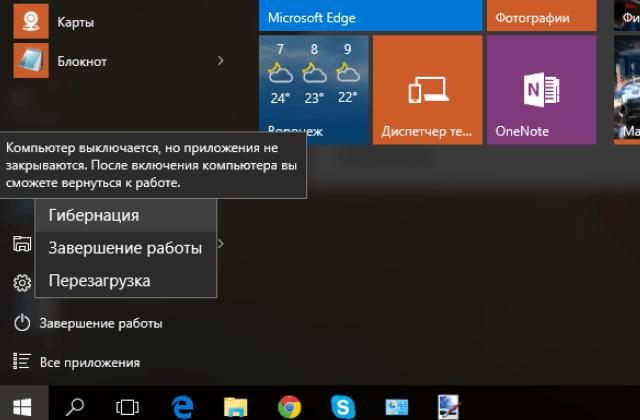
Оянуы құрылғылар
Егер сіз активировали функциясын, бірақ білмеймін, қалай режимінен шығу гибернации дұрыс болса, онда уайымдамаңыз, бұл өте оңай. Пайдалану кезінде портативті құрылғылар жеткілікті ашу оның қақпағын, ал кейбір жағдайларда қажет болуы мүмкін басқанда пернесін қосу. Егер сіз компьютерлік блок, "батырмасын басыңыз Power". Кезінде ұсынылмайды мәжбүрлеп ажыратуға құрылысы, қалпына келтіру процесі деректерді тасығышын, ал мәжбүрлеп өшіру тамақтандыру жете алады деректер.
Көп:
Lenovo v580c: егжей-тегжейлі шолу
Бүгін біз жазу Lenovo ноутбугы v580c. Шолу егжей-тегжейлі, өйткені бұл портативті ДК сериясы IdeaPad кеңінен танымал, бірақ көпшілігі біледі, бұл тартады бұл құрылғы сатып алушылар. Моделі болып табылады жылдам және қамтиды көптеген оң қасиеттерді, с...
Таңдаймыз арналған модем ноутбука. Бірнеше ұсынымдар жаңа бастаған пайдаланушылар үшін
Қазіргі заманғы технологиялар бір орында тұрмайды, үнемі дамып келеді. Бірінші кезекте, бұл байланысты, бұл жыл сайын қажеттілігін ДК пайдаланушылардың үнемі өсіп, өндірушілер әр түрлі құрылғыларды барынша қанағаттандыруға тырысады бұл қажеттіл...
Ксеро-көшірме қағазы: қолдану және сипаттамалары
Қағаз болып саналады үлкен сұранысқа ие. Ол стандартты өлшемдері сәйкес келетін белгілеген форматтарға. Мысалы, парақтар А4 жүргізіледі параметрлерімен 297 210 мм. қалыңдығы құрайды, 0,02 - 0,03 мм. ксеро-көшірме қағазы кез келген басқа сияқты, ие, н...

режимін Өшіру гибернации
Қаралатын функциясын өшіруге болады ауыса, параметры электропитания, содан кейін іс-Әрекеттері "кнопкаларды" әрекет ететін бұдан әрі ұқсас жоғарыда келтірілген нұсқаулықтың.
Артықшылықтары мен кемшіліктері
Тұр ма режимін қосу гибернации? Немесе шектелуге болады "Спящим" режиміне? Талқылап көрейік. Осы функциялары бар өз артықшылықтары мен кемшіліктері.
Бастаймыз артықшылықтары:
- жылдам аяқтау және қайта бастау дербес компьютердің жұмыс жасау. Бұл өте маңызды артықшылығы, өйткені, старт кезінде операциялық жүйесі жүктеледі өте көп қызмет, жүргізушілер мен түрлі бағдарламалар, жүйенің жұмыс істеуі үшін қажетті. Егер сіз қатты денелі бж грамм тасушы, бұл мүмкін емес айтарлықтай, себебі іске қосу созылады секунд. Сондықтан, егер сіз компьютерде жұмыс істейді, қатты диск, айырмашылық жақсы көрінеді.
- алаңдатты қажеті Жоқ туралы құжаттардың сақталуын, өйткені барлық мәліметтер жазылады, басқа тасушы тікелей ram. Бұл сондай-ақ, уақытын үнемдеуге мүмкіндік береді.
- Автоматты өшіру керек. Кезде батарея заряды төмендегенде, сондай-ақ ұзақ уақыт болмаған кезде пайдаланушының ноутбук алады режиміне гибернации соқпай, растау, осылайша сақтай отырып, заряды батарея.
кемшіліктер де Бар:
- бір Бөлігі бағдарламалық қамтамасыз ету, жеткізілетін үшін, компоненттері, компьютер, мүмкін дұрыс работать после выхода из гибернации, атап айтқанда: беруге қателер, ажыратуға белгілі бір құрылғылар.
- туындауы Мүмкін проблемалар жұмысын компьютер, егер бар мазмұн өзгеріп дейін ең операциялық жүйе. Былайша айтқанда, бір бөлігі жазба жағдайы туралы, файлдар туралы мәліметтер индекстеу файлдар мен басқа да устареют.
- кейбір операциялық жүйелерде жоқ файлдарды шифрлау ұйқы режимінде болғанда. Егер сіздің қызметіңіз қандай да бір түрде байланысты ақпарат қауіпсіздігін орналасқан диск, кеңес береміз ақылмен келе таңдауы OC.
- Кезінде істен компоненттерін, сондай-ақ, проблемалар туындауы мүмкін шығу режимін гибернации.
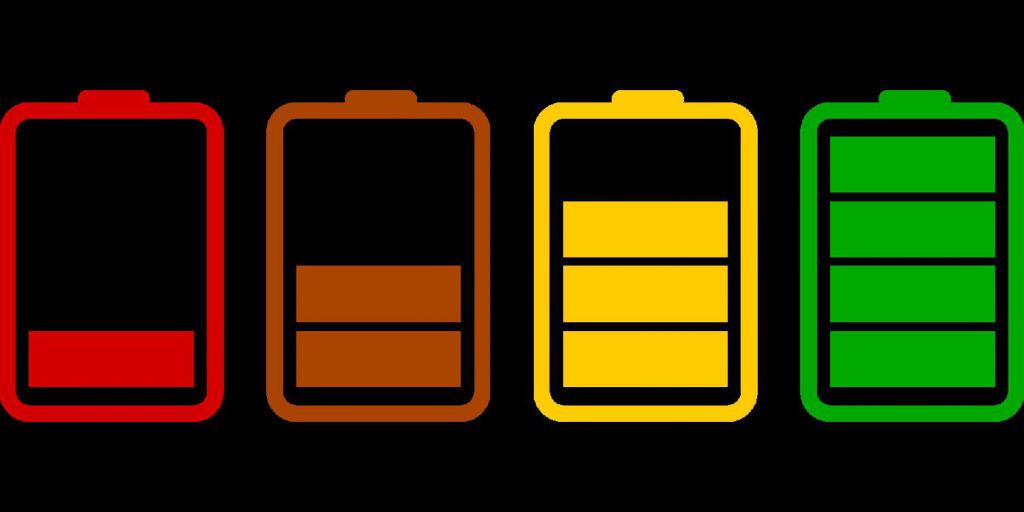
Ұйқы немесе гибернация?
бір мағынада жауап беру қойылған сұрақ жоқ, өйткені режимін таңдау байланысты тек жеке қажеттіліктерін, пайдаланушы мән-жайлар, онда ол жұмыс істейді.
жағдайда,егер сізге ұзақ уақыт бойы компьютерді пайдалану, тиімдірек болады режимі іске гибернации. Сіздің файлдар сақталады түрінде болған кезде өшіру, ал батарея ұзақ уақыт сақтап заряд. Тіпті ноутбук отырғанға, пайдаланушының барлық сондай-ақ, мүмкіндігі жалғастыру өз сессиясын тура сол жерден, онда ол оны аяқтады. Бірақ ұмытпау туралы минусах және тәуекелдер туралы әңгіме жүргізілді одан жоғары.
Ұйқы одан анағұрлым қолайлы жағдайларда талап етпейтін ұзақ мерзімді жұмыс құрылғылар. Бұл өзекті болып үй қалайды және ғылым министрлігіне хабарласуыңызды ұсынамыз кірісуге интернет-серфингу немесе сүйікті ойыны. Бұл артықшылық арқасы іс жүзінде мгновенному пробуждению компьютер және қалпына келтіру.

ұйқы режимінде болғанда барлық ақпарат жалғастыруда сақталатын жедел жады, ал ана ақы және кейбір құрайтын құрылғылар жалғастыруда берілуі тамақтану. Бұл білінбей жағдайында әдеттегі пайдалану, бірақ жағдайларда ұзақ тұрып қалған батарея заряды мүмкін айтарлықтай зор. Алып тастағанда осы режим болып табылады жоғалту тәуекелі деректер, сондықтан өте ұсынылмайды вынимать батарея, себебі қоректі беру тоқтатылады, және ақпарат жоғалады.
Гибридтік ұйқы режиміне
Бұл жеке нысаны гибернации. Талдап көрейікші, ерекшелігі неде.
біріншіден, компьютер ажыратылмайды. Біраз уақыт ол үйреншікті "сне", яғни өз жұмысын жалғастыруда және тұтынатын қуат берсін, мен кішкентай көлемде болады.
Дегенмен, осы барлық дәптерлерінің көшірмелері жасалады файл гибернации, сондықтан олардың шығыны болмайды, егер компьютер күтпеген жерден айырылады қорек көзі. Мұндай "спящее жай-күйі" компьютер сақталатын болады екі-үш сағат (ұзақтығы өзгереді параметрлері электрмен қоректендіру), содан кейін құрылғы қараған бізбен режимі гибернации.
Кезде компьютер қосылады, деректерді дискіден қайта көшіріледі жедел жады, және қолданушы жұмысты жалғастыра алады.

Бұл режим болып табылады компромиссом таңдау мәселесінде арасындағы спящим режиміне және гибернацией компьютеріңіздің, өйткені мүмкіндік береді қорғауды қамтамасыз ету істен және авариялық ажырату тамақтану, уақытша сақтай отырып, жылдам жұмысты жалғастыру.
Файл hiberfil.sys
құрылғыларында Windows дискідегі жүйесімен автоматты түрде құрылады файл hiberfil.sys ол біршама орын болып табылады. Пайдалансаңыз, қатқыл дискі, ол емес тиіс жеткізу. Егер сіздің таңдау пал арналған SSD, онда олар міндетті түрде туындайды.
Мөлшері осы файлды әдетте көлеміне тең сіздің ram, және пернетақта параметрлері жүйесін.
өкінішке орай, орынды босату үшін бөлінген мүмкіндіктерін пайдалану режимін гибернации мүмкін емес жоймай бұл файлды өшіру және ең терең ұйқы.
Егер сіз, ол қажет жұмыс істеу режимін гибернации жоқ, жоюға болады, бұл файл. Бұл үшін сізге қажет:
- Кіру қолданушының есептік жазбасын Windows admin.
- Көшу басқару панелі -> параметры электропитания.
- Өшіру көшу компьютердің ұйқы режиміне.
- терезесін Ашу "Орындау" (ол кезде пернелер тіркесімі Win+R).
- Енгізіп, келесі команданы "powercfg -h off", содан кейін түймесін басыңыз растау.
осылайша, файл жойылады, ал дискіде болады көбірек бос кеңістік сіздің мұқтажы үшін. Ұмытпаңыз, бұл ретте сіз жоғалтады мүмкіндігі кіруге режимі гибернации.
Article in other languages:
AR: https://tostpost.com/ar/computers/5416-hibernate---what-is-it.html
BE: https://tostpost.com/be/kamputary/9611-rezhym-gibernacii---geta-shto-takoe.html
DE: https://tostpost.com/de/computer/9609-ruhezustand---was-ist-das.html
En: https://tostpost.com/computers/18191-hibernate---what-is-it.html
ES: https://tostpost.com/es/los-ordenadores/9617-el-modo-de-hibernaci-n-es-lo-que-es.html
HI: https://tostpost.com/hi/computers/5419-hibernate---what-is-it.html
JA: https://tostpost.com/ja/computers/5417-hibernate.html
PL: https://tostpost.com/pl/komputery/9615-tryb-hibernacji---to-co-to-jest.html
PT: https://tostpost.com/pt/computadores/9611-modo-de-hiberna-o---o-que-isso.html
TR: https://tostpost.com/tr/bilgisayarlar/9617-haz-rda-bekleme-modu---bu-nedir.html
UK: https://tostpost.com/uk/komp-yuteri/9615-rezhim-glibokogo-snu---ce-scho-take.html
ZH: https://tostpost.com/zh/computers/5904-hibernate---what-is-it.html

Alin Trodden - мақала авторы, редактор
"Сәлем, Мен Алин Тродденмін. Мен мәтіндер жазып, кітаптар оқып, әсер іздеймін. Мен сізге бұл туралы айтуды жақсы білемін. Мен әрқашан қызықты жобаларға қатысқаныма қуаныштымын."
Жаңалықтар
Бұл жаңарту Windows 7-ден ең жоғары?
іс Жүзінде барлық ноутбуктер мен десктопы сатылатын бөлшек сауда желілерінде сату компьютерлік техниканы сатып алушыларға түседі Windows Home Basic «бортында». Өкінішке орай, ол, негізінен, біздің елімізде де сол Еуроп...
AT-командалар үшін тағайындалған басқару модемдері бар. Шын мәнінде, бұл жолдың таңбалар, олар басталады және әріптер АТ, ал аяқталады белгілермен қайтару ақырлар. Алайда, жолда баптандыру жабылатын элементтері автоматты түрде құр...
Как поменять күнге Android-құрылғыларында?
уақыт пен күнді Өзгерту " компьютерде немесе планшетте, телефонда операциялық жүйесінің басқаруымен "Андроид" – өте қарапайым операция. Бәлкім, қазір көптеген адамдар игеріп бұл бастапқы қадамдар басқару қазіргі заманғы дева...
Комбинациялары пернелер пернетақтада (тізімі)
ол қалай ноутбук немесе компьютер жоқ тачпада немесе тышқан? Қандай бағдарламасына көмек мәзір? Бірінші көзқарас, меніңше, ол бұны орындау мүмкін емес. Дегенмен, компьютерді толық қуаты болады және бесконечных шабыттандырады. Мұнд...
Қалай өтуге 140 деңгейі "Планета самоцветов"? Оңай ештеңе жоқ!
«Планета самоцветов» — ойын қосымша iOS және Android платформалары үшін жанрындағы «үш қатарға» элементтерімен «құрылыс». Ойын даңқты-тілектерін көп адам «убить время». Алайда,...
Бағдарлама SetFSB - қалай пайдалануға болады? Нұсқаулық, сипаттамасы және пікірлер
Кезде енді ғана пайда болған алғашқы үлгілері дербес компьютерлер, әрине, оларға орнатылды маломощные процессорлар мұндай төмен тактовыми жиіліктері бар, бұл туралы айтуға, онда өнімділігі тіпті тура келді. Сол уақытта пайда бірін...














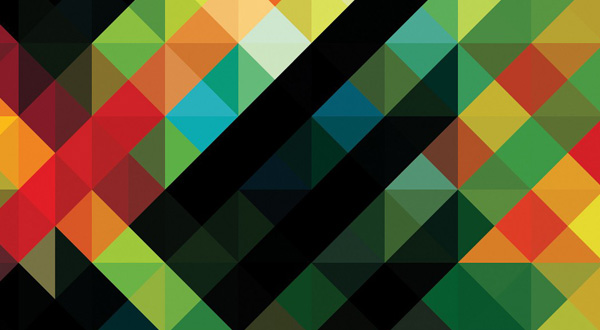


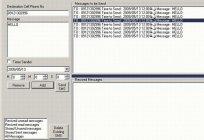
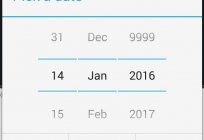
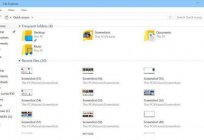

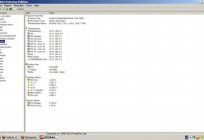
Комментарий (0)
Бұл мақала емес, түсіндірмелер, бірінші болыңыз!